Ehdollinen muotoilu on kätevä työkalu, joka muuttaa solun ulkonäköä tai sen sisältöä tiettyjen ehtojen mukaan. Tämä on loistava tapa saada tietyt laskentataulukon tiedot erottumaan muista.
Numbersissa Ehdollinen korostus -ominaisuus on se, jota käytät tietojesi korostamiseen tällä tavalla. Se on erittäin helppokäyttöinen, ja kun olet oppinut siihen, tulet todennäköisesti käyttämään sitä yhä enemmän.
Tämä opetusohjelma opastaa sinua määrittämään ehdollisen muotoilun Numbers for iPadissa numeroille, tekstille, päivämäärille ja muille tiedoille. Lisäksi meillä on loistavia vinkkejä viedäksesi ehdollisen korostuksen uudelle tasolle.
Aiheeseen liittyvät artikkelit:
- Liittäminen epäonnistui. Ei voi lähettää Pages-, Numbers- ja Keynote-tiedostoja
- iPad: juuttunut sivuihin, numerot-asiakirjoihin; Uudelleenkäynnistys vaaditaan
- 5 helppoa vinkkiä, joiden avulla pääset liikkeelle Pagesin uusien ominaisuuksien avulla
Sisällys
- Määritä ehdollinen muotoilu numeroille
- Määritä tekstin ehdollinen muotoilu
- Aseta ehdollinen muotoilu päivämäärille
- Määritä ehdollinen muotoilu kestoille
- Määritä ehdollinen muotoilu tyhjille soluille
-
Tee enemmän ehdollisen korostuksen avulla
- Toista korostussääntö
- Käytä soluviittauksia ja toistuvia sääntöjä
- Poista ehdollinen korostus
-
Tee tiedoista pop-muotoilu Numbers for iPadissa
- Aiheeseen liittyvät julkaisut:
Määritä ehdollinen muotoilu numeroille
Kun käytät laskentataulukoita, sinulla on todennäköisesti enemmän numeroita kuin minkään muun tyyppistä dataa. Joten aloitamme määrittämällä ehdollisen korostuksen numeroille.
Oletetaan, että sinulla on tuoteluettelotaulukko, joka sisältää varaston. Aina kun varasto on vähissä, haluat saada varoituksen, kun tarkastelet taulukkoa.
- Valitse solut, rivi tai sarake, jotka sisältävät korostettavan numeron.
- Napauta Muoto -painiketta oikeassa yläkulmassa ja valitse Cell.
- Napauta Lisää ehdollinen korostus pohjalla.
- Alla Valitse sääntö, valitse Numerot.
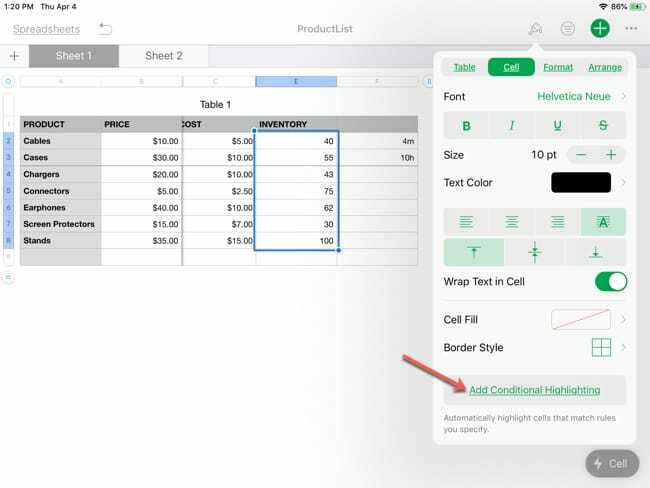
Kuten näet, sinulla on useita vaihtoehtoja säännön luomiseen lukuille, kuten On yhtä suuri, Suurempi kuin, Pienempi kuin tai Välillä. Valitse sopiva; valitsemme Vähemmän kuin.

Käytössä Muokkaa sääntöä näyttöön, syötä ehto. Esimerkissämme haluamme nähdä, kun varasto on alle 50 yksikköä. Joten syötetään 50.
Vieritä sitten alas ja valitse ehdon toiminto. Voit asettaa tekstin erottumaan kursiivilla, lihavoidulla tai tietyllä värillä tai korostaa solut tietyllä värillä. Jos haluat luoda oman ulkoasun, voit määrittää sen valitsemalla mukautetun tyylin.
Valitsemme laskentataulukoksi punaisen täytön. Napauta Tehty kun olet määrittänyt säännön.
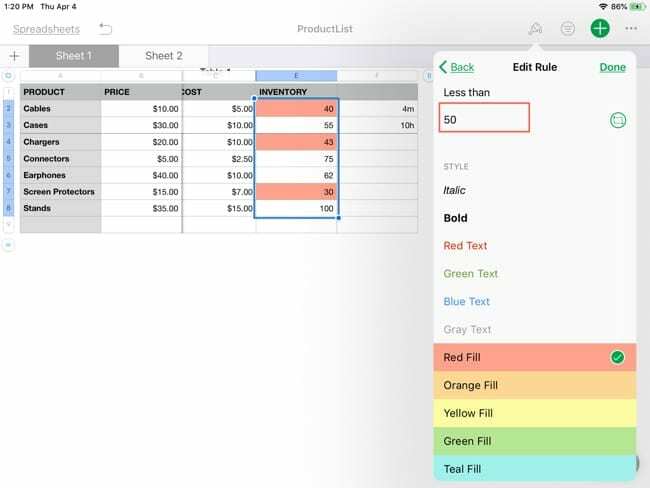
Nyt näet, että ehdollinen muotoilu tulee näkyviin valitsemillesi soluille.
Määritä tekstin ehdollinen muotoilu
Ehkä haluat tietyn tekstin erottuvan käyttämistäsi tiedoista. Ja ehkä haluat useamman kuin yhden ehdollisen korostuksen säännön.
Tätä esimerkkiä varten meillä on koulun arvosanalomake. Kun opiskelija saa A: n, haluamme sen korostetun keltaisella ja F: n oranssilla, jotta molemmat ponnahtavat esiin.
- Valitse solut, rivi tai sarake, jotka sisältävät korostettavan tekstin.
- Napauta Muoto -painiketta oikeassa yläkulmassa ja valitse Cell.
- Napauta Lisää ehdollinen korostus pohjalla.
- Alla Valitse sääntö, valitse Teksti.
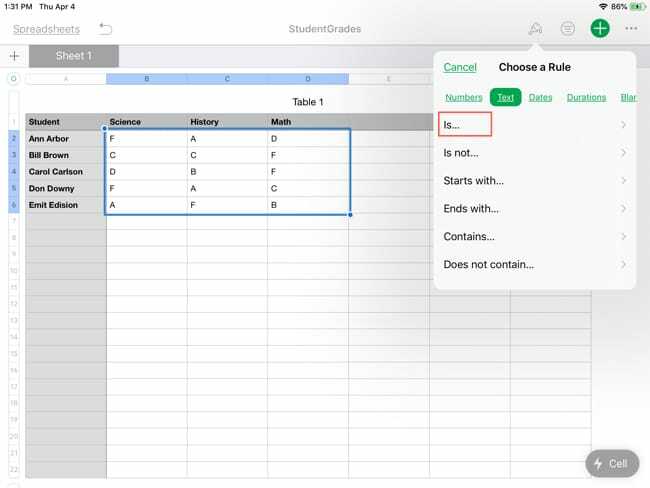
Tässäkin sinulla on monia vaihtoehtoja käytettäville ehdoille, kuten on, ei ole, alkaa ja päättyy. Aiomme valita On koska haluamme tarkan vastaavuuden.
Käytössä Muokkaa sääntöä näyttöön, syötä ehto. Esimerkissämme haluamme nähdä, milloin opiskelija saa A. Joten syötetään A. Sen jälkeen vieritämme alas ja valitsemme laskentataulukoksi Keltainen täyttö ja napauta Tehty.
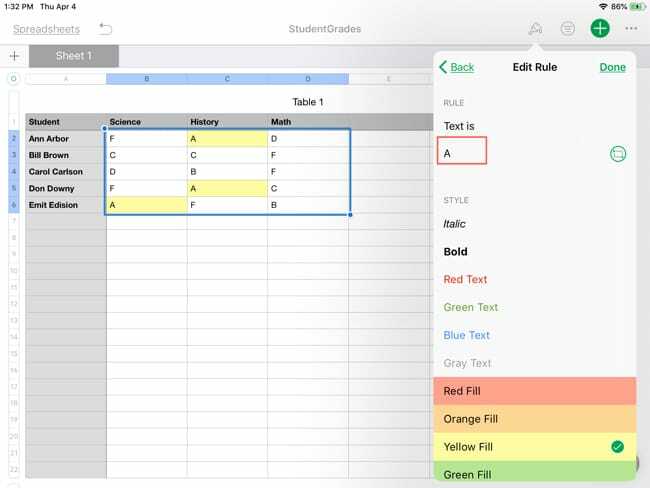
Muotoiluikkunan pitäisi olla vielä auki tällä hetkellä, joten syötämme toisen sääntömme. Napauta Lisää sääntö alareunassa ensimmäisen säännön mukaisesti. Käy läpi sama prosessi valitsemalla On, kirjoittamalla F tällä kertaa ja valitsemalla oranssin täyttö. Napauta Tehty.
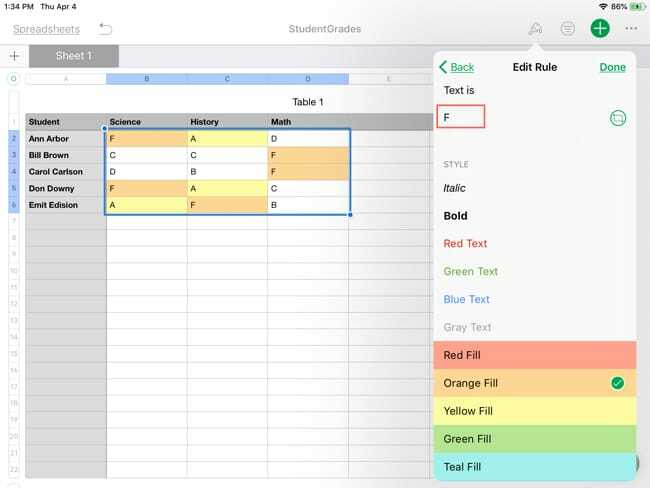
Näet, että molemmat säännöt pätevät nyt ja voimme nähdä nuo A: t ja F: t selvästi.
Aseta ehdollinen muotoilu päivämäärille
Jos käytät päivämääriä laskentataulukoissasi, on ihanteellista käyttää ehdollista korostusta tulevien päivämäärien, eräpäivän ylittäneiden tai tietyn ajanjakson sisällä olevien kohteiden näyttämiseen.
Oletetaan, että seuraat laskujasi Numbersin avulla ja haluat tarkastella kaikkea, mikä on maksettu tietyn ajanjakson aikana.
- Valitse solut, rivi tai sarake, jotka sisältävät korostettavat päivämäärät.
- Napauta Muoto -painiketta oikeassa yläkulmassa ja valitse Cell.
- Napauta Lisää ehdollinen korostus pohjalla.
- Alla Valitse sääntö, valitse Päivämäärät.
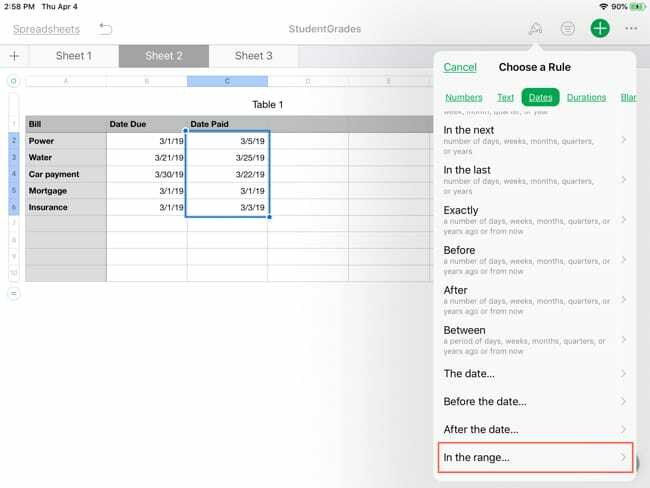
Päivämäärien ehdollinen korostus sisältää monia vaihtoehtoja tänään, eilen ja huomenna ennen, jälkeen ja sisällä. Nämä vaihtoehdot antavat sinulle paljon joustavuutta.
Esimerkkimme valitsemme Alueella. Seuraavaksi syötämme ajanjakson, jota haluamme käyttää, ja valitsemme tekstin tai korostuksen, jota haluamme käyttää. Meidän tapauksessamme vaihteluväli on 1. maaliskuuta 10. maaliskuuta ja ulkoasu on lihavoitu teksti. Napauta Tehty ja näet muotoilun heti.

Määritä ehdollinen muotoilu kestoille
Numbersin seurantapäivien lisäksi voit seurata myös aikoja ja kestoja. Voit käyttää laskentataulukkoa harjoitusten, tehtävien tai muiden tiettyä ajanjaksoa käyttävien toimintojen kirjaamiseen. Näin voit käyttää ehdollista korostusta kestoihin.
Oletetaan, että seuraat projekteja ja haluat nähdä, mihin projekteihin käytit vähintään kaksi tuntia joka päivä.
- Valitse solut, rivit tai sarakkeet, jotka sisältävät korostettavat kestoajat.
- Napauta Muoto -painiketta oikeassa yläkulmassa ja valitse Cell.
- Napauta Lisää ehdollinen korostus pohjalla.
- Alla Valitse sääntö, valitse Kestoajat.
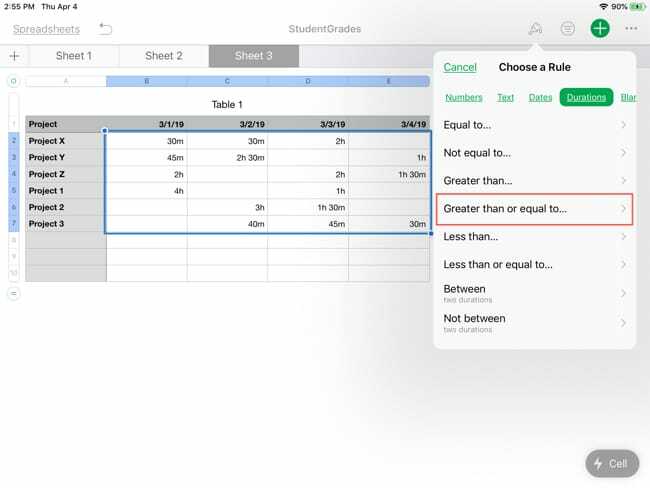
Kesto antaa sinulle samanlaisia vaihtoehtoja kuin numerot, kuten yhtä suuri kuin, suurempi kuin, pienempi kuin ja välillä. Aiomme valita Suurempi tai yhtä suuri kuin ja anna sitten kaksi tuntia (joka näkyy muodossa 2h). Lopuksi valitsemme Teal Fill ja napauta Tehty.
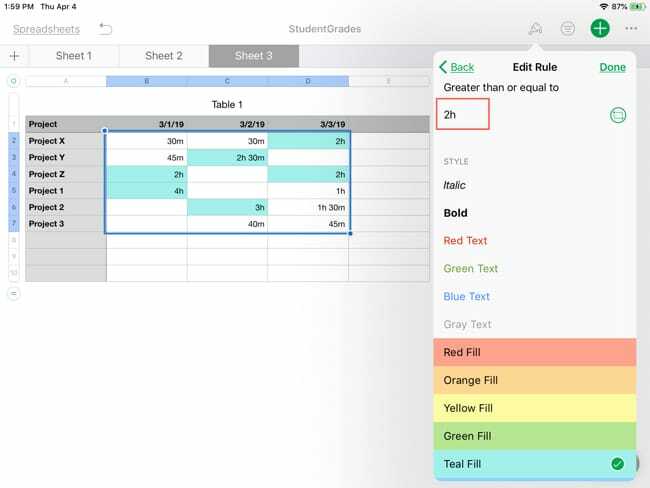
Jokainen projekti, jonka tekemiseen käytimme vähintään kaksi tuntia, korostetaan ja on helppo havaita.
Määritä ehdollinen muotoilu tyhjille soluille
Toinen hyvä ehdollinen muotoilu laskentataulukoille, erityisesti niille, joissa työskentelet, on tyhjille soluille. Tämä voi varoittaa puuttuvista tiedoista yhdellä silmäyksellä.
Opetusohjelman vuoksi käytämme projektiemme laskentataulukkoa uudelleen ja värjäämme kaikki tyhjät solut oranssiksi.
- Valitse solut, rivi tai sarake, jotka sisältävät korostettavan tyhjän kohdan.
- Napauta Muoto -painiketta oikeassa yläkulmassa ja valitse Cell.
- Napauta Lisää ehdollinen korostus pohjalla.
- Alla Valitse sääntö, valitse Tyhjä.
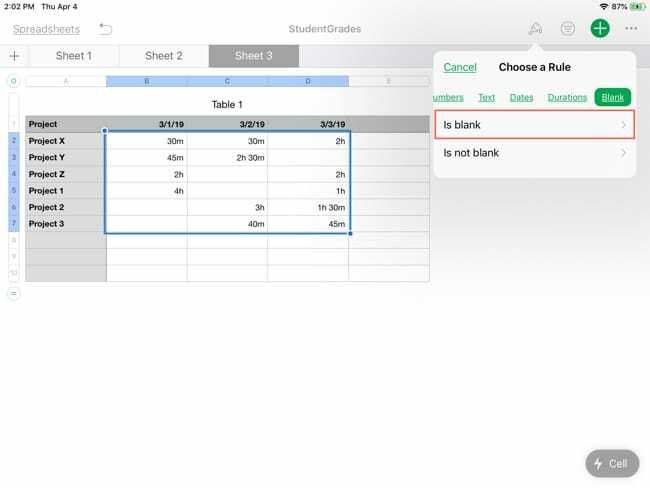
Tätä varten sinulla on vain kaksi vaihtoehtoa On tyhjä ja Ei tyhjä. Ilmeisesti valitaan On tyhjä projektilehteämme varten. Et siis syötä muita ehtoja, koska solu voi olla vain täynnä tai tyhjä. Valitse vain kohokohta, meidän on oranssi täyttö, ja napauta Tehty.
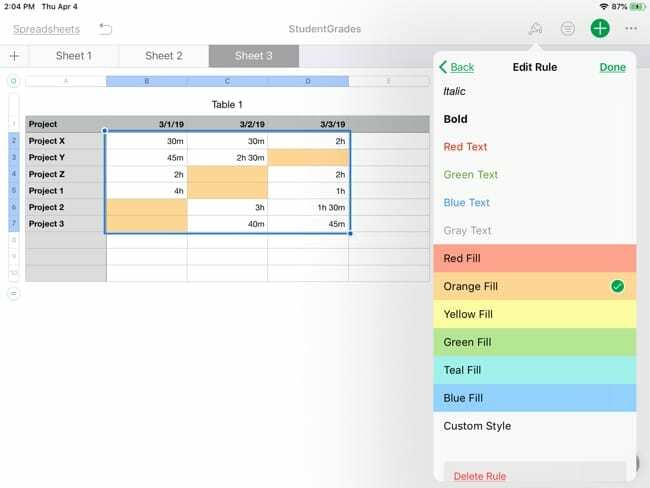
Nyt voit helposti nähdä kaikki tyhjät solut laskentataulukossasi ja varmistaa, että syötät kyseiset tiedot.
Tee enemmän ehdollisen korostuksen avulla
Kuten näet, ehdollinen muotoilu Numbers for iPadissa on joustavaa ja yksinkertaista. Mutta voit tehdä sen kanssa vielä enemmän.
Toista korostussääntö
Ehkä laskentataulukkoasi määrittäessäsi et odottanut lisääväsi tietoja tai tietoja, jotka saattavat koskea määrittämiäsi sääntöjä. Voit helposti toistaa korostussäännön määrittämättä sitä manuaalisesti uusille tiedoille.
- Valitse solu, joka sisältää määrittämäsi säännön, sekä solut, joihin haluat säännön sovellettavan.
- Napauta Muoto -painiketta oikeassa yläkulmassa ja valitse Cell.
- Napauta Yhdistä säännöt pohjalla.
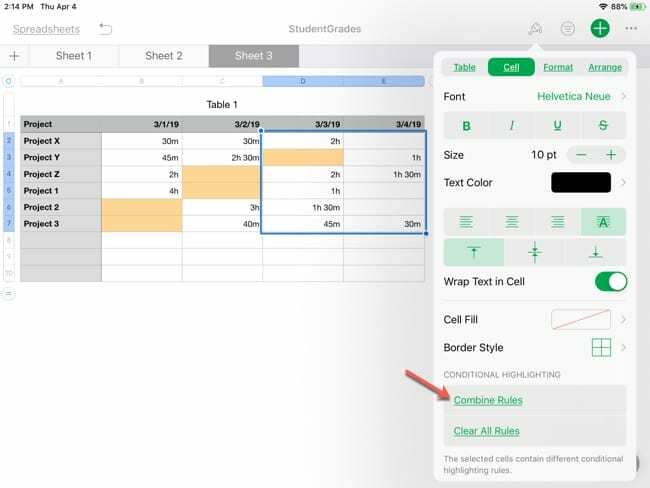
Nyt samaa ehdollista muotoilua, jonka määritit aiemmin, sovelletaan lisäämiisi lisätietoihin.
Käytä soluviittauksia ja toistuvia sääntöjä
Kun lisäät ehtoja sääntöön, voit käyttää soluviittausta numeron, tekstin, päivämäärän tai keston kirjoittamisen sijaan. Soluviittauspainike on aivan sen alapuolella, johon syötät ehtosi.
Oletetaan laskuesimerkkiämme käyttämällä, että seuraamme eräpäivää ja maksupäivää. Nyt haluamme kutsua esiin kaikki laskut, jotka maksettiin myöhässä – eräpäivän jälkeen. Joten määritämme säännön ja toistamme sen muille soluille.
- Valitse ensimmäinen solu, joka sisältää maksupäivän.
- Napauta Muoto -painiketta oikeassa yläkulmassa ja valitse Cell.
- Napauta Lisää ehdollinen korostus pohjalla.
- Alla Valitse sääntö, valitse Päivämäärät.
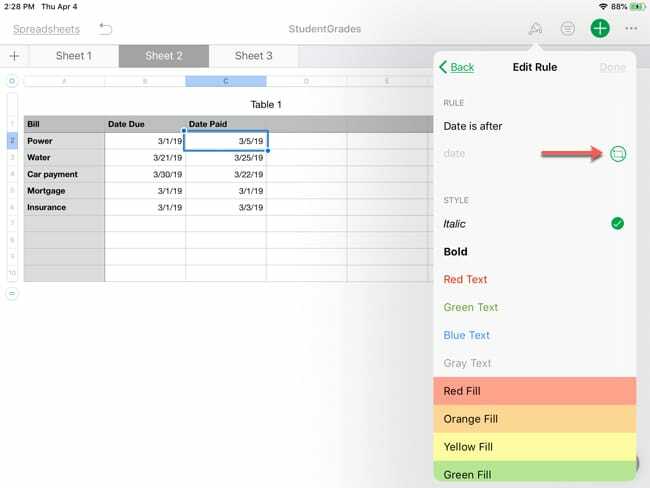
Kunnon perusteella valitsemme Päivämäärän jälkeen. Päivämäärän kirjoittamisen sijaan napauta soluviittauspainiketta. Napauta sitten solua, joka sisältää eräpäivän. Napauta vihreää valintamerkkiä, valitse korostus ja napauta Tehty.
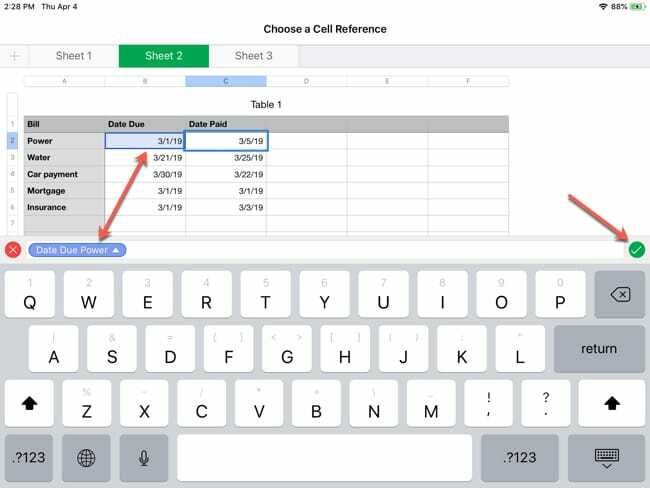
Seuraavaksi haluamme soveltaa tätä muotoilua kaikkiin erääntyneisiin laskuihin.
- Valitse solu, joka sisältää juuri määrittämäsi säännön, ja sen alla olevat solut, joihin haluat soveltaa sitä.
- Napauta Muoto -painiketta oikeassa yläkulmassa ja valitse Cell.
- Napauta Yhdistä säännöt pohjalla.
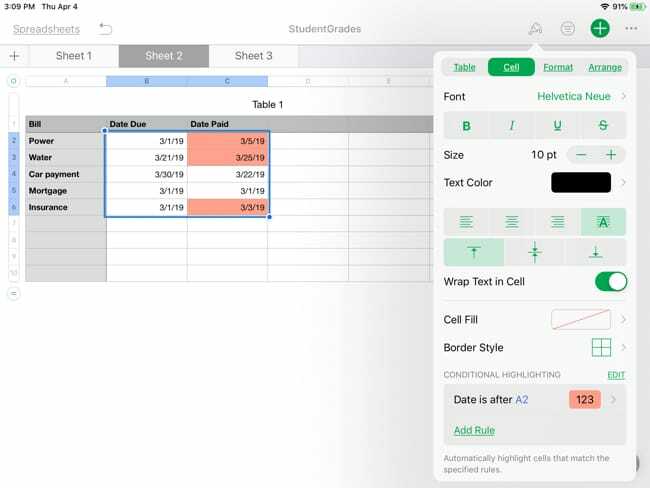
Nyt näet, että kaikki eräpäivän jälkeen maksetut laskut on korostettu punaisella.
Poista ehdollinen korostus
Jos haluat poistaa ehdolliseen korostukseen määrittämäsi säännöt, voit tehdä sen muutamalla tavalla.
- Valitse solu(t), joissa on sääntö, napauta Muoto painiketta, napauta Muokata, napauta miinusmerkkija lopuksi napauta Poistaa.
- Valitse solu(t), joissa on sääntö, napauta sääntö, vieritä ruudun alaosaan Muokkaa sääntöä näyttöä ja napauta Poista sääntö.
- Jos se on yhdistetty sääntö, valitse solut ja napauta Muoto -painiketta ja napauta Tyhjennä kaikki säännöt.
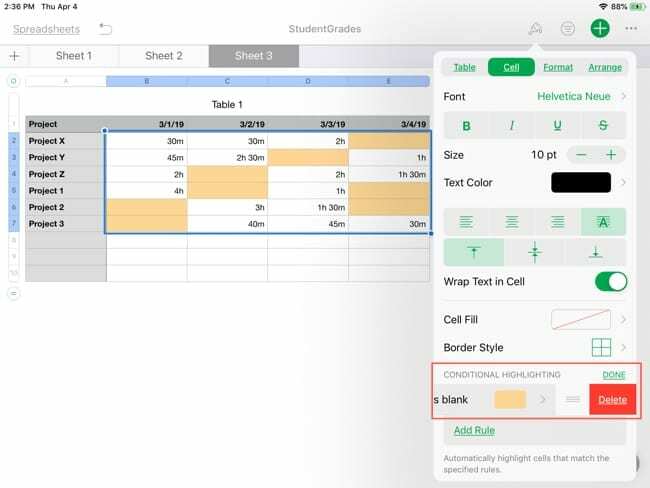
Tee tiedoista pop-muotoilu Numbers for iPadissa
Ehdollinen muotoilu Numbers for iPadissa antaa sinulle helpon tavan saada tietosi pop. Olipa kyse sitten numeroista, tekstistä, päivämääristä, kestoista tai välilyönneistä, tämä kätevä työkalu voi auttaa sinua selaamaan laskentataulukoita ja etsimään haluamasi tiedot nopeasti ja yhdellä silmäyksellä.
Aiotko määrittää ehdollisen muotoilun Numbersille iPadissa? Jos on, kerro meille, mitä tyyppiä aiot käyttää. Voit vapaasti jättää kommentin alle tai vieraile Twitterissä.

Sandy työskenteli useita vuosia IT-alalla projektipäällikkönä, osastopäällikkönä ja PMO-johtajana. Sitten hän päätti seurata unelmaansa ja kirjoittaa nyt teknologiasta kokopäiväisesti. Sandy pitää a Tieteen kandidaatti tietotekniikassa.
Hän rakastaa teknologiaa – erityisesti – upeita pelejä ja sovelluksia iOS: lle, ohjelmistoja, jotka helpottavat elämääsi, ja tuottavuustyökaluja, joita voit käyttää joka päivä sekä työ- että kotiympäristöissä.
Hänen artikkelinsa ovat olleet säännöllisesti esillä osoitteessa MakeUseOf, iDownloadBlog ja monet muut johtavat teknologiajulkaisut.